没有带网络接口的打印一体机通过设置打印机共享可以很方便的为整个办公局域网实现打印共享。但是对于如何共享扫描功能却没有直接类似共享打印机办法,只能借助第三方软件才可以实现。本文介绍如何使用BlindScannerPro软件来实现扫描功能的共享,一起来了解下吧。
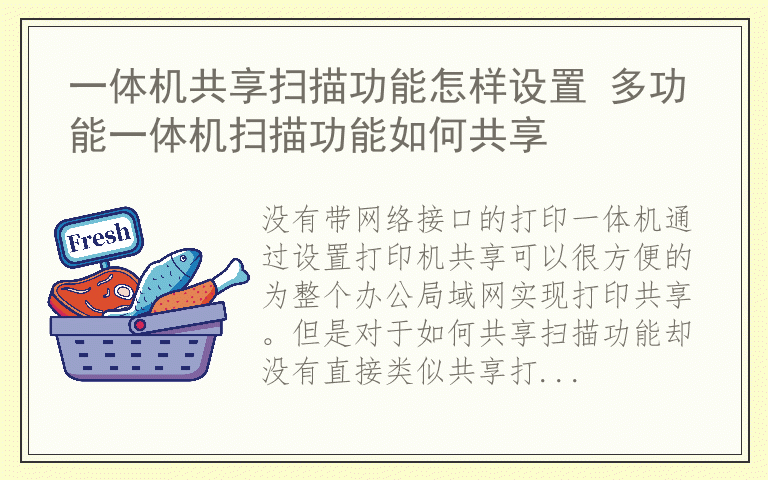
多功能一体机的扫描功能如何共享
服务器端的安装
1、在装有打印、复印、扫描的一体机的电脑中下载上述软件,然后解压缩后点击bspro.exe进行安装。在安装时其中一步是选择该软件是运行在服务器端还是客户端,由于该一体机是连接在该被共享的电脑上,所以需要选择Server端(默认选项即可)。
2、一路Next后安装完成。软件安装后会自动运行在桌面右下角处,如果使用该共享功能请不要退出该软件(系统每次重启后会自动运行)。
客户端的安装及使用
1、安装软件。在安装过程中注意选择“Client”模式。
2、安装完成首次运行需要先注册。输入激活码重新运行软件,在选择扫描仪时注意选择“BlindScannerPro”项。
3、然后需要设定扫描参数及保存文件格式和路径。需要注意的是保存文件格式Fileformat一项必须每次都选择,因为默认是扫描为BMP格式的图片。如果需要保存为JPEG或PDF格式,每次运行时都需要选择设定。
4、然后设定Server地址及扫描仪:点击带+号的服务器图标,输入一体机连接电脑的名字或IP地址,扫描仪选择WIA开头的那个也即你一体机的名字。Scanningparameters扫描参数一项可以把常用设定后保存为一个默认值。
剩下的操作就与扫描仪连接到本机操作一样,Preview预览、Scan扫描。扫描后文件即会按照设定的格式保存于指定目录下。
申明:以上内容源于程序系统索引或网民分享提供,仅供您参考使用,不代表本网站的研究观点,请注意甄别内容来源的真实性和权威性。